

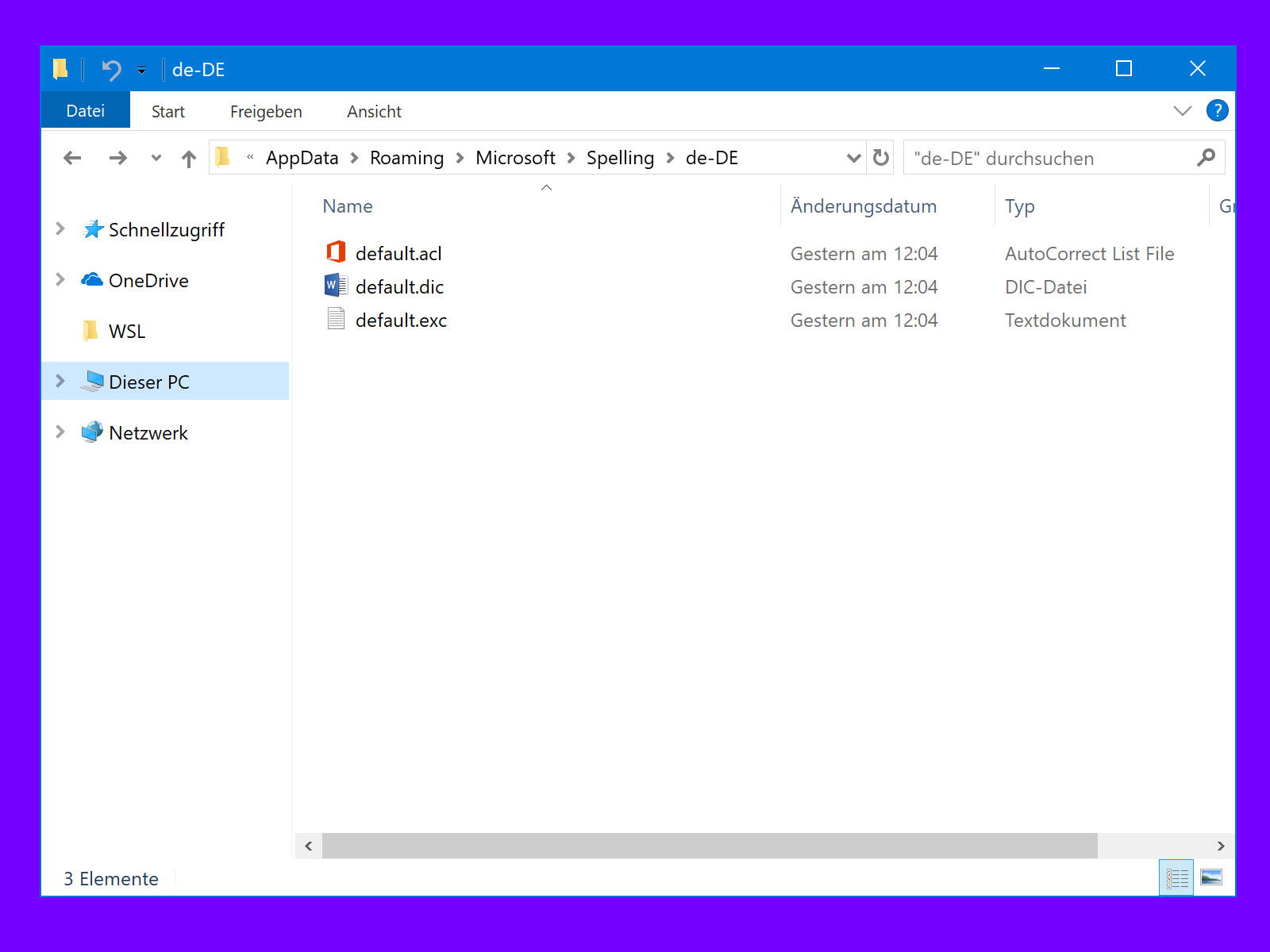
Wörterbuch von Windows 10 bearbeiten
Windows 10 enthält eine systemweite Autokorrektur und Rechtschreibprüfung. Diese ist allerdings nicht standardmäßig aktiviert und funktioniert nur in sehr wenigen Anwendungen, etwa in OneNote, Edge und im Internet Explorer. Wenn Sie die Autokorrektur und/oder Rechtschreibprüfung verwenden, müssen Sie gelegentlich die Autokorrektur und das Wörterbuch bearbeiten.
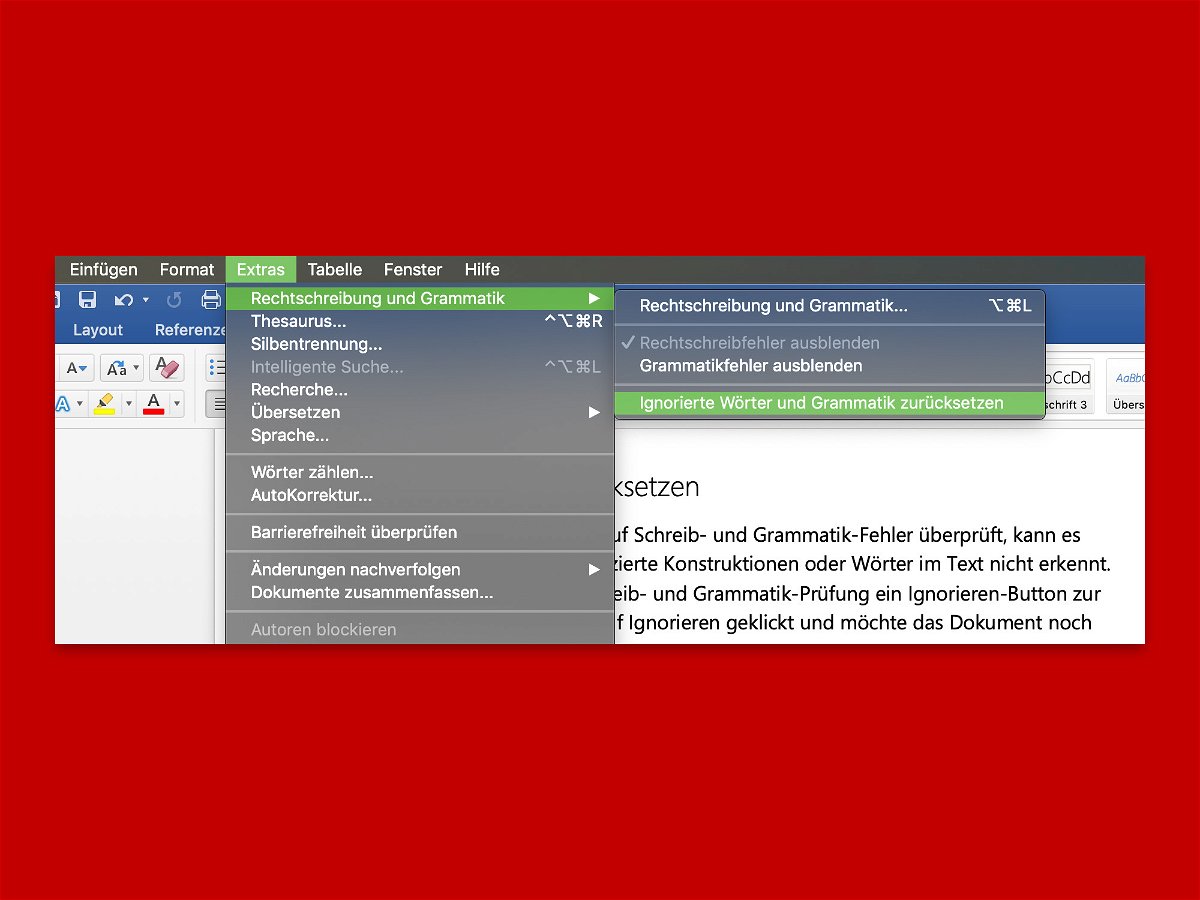
Ignorierte Grammatik zurücksetzen
Wird ein Word-Dokument am Mac auf Schreib- und Grammatik-Fehler überprüft, kann es gut sein, dass das Programm komplizierte Konstruktionen oder Wörter im Text nicht erkennt. Für diesen Fall steht in der Rechtschreib- und Grammatik-Prüfung ein Ignorieren-Button zur Verfügung. Hat man versehentlich auf Ignorieren geklickt und möchte das Dokument noch einmal überprüfen, ist das mit wenigen Klicks möglich.
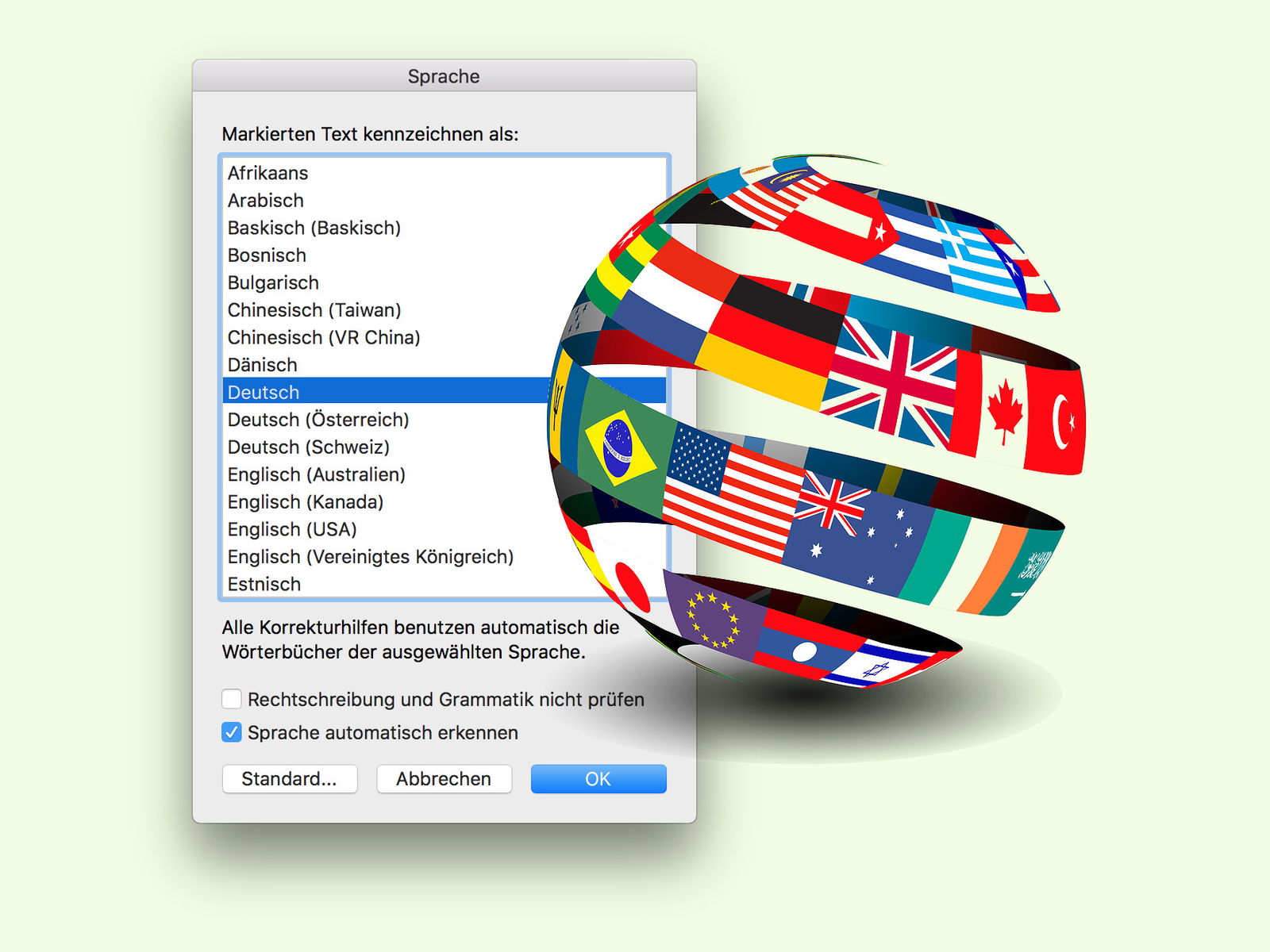
Sprache in Word korrigieren
Ist ein Text sehr technisch und enthält daher viele englische Wörter, kommt Word schon mal durcheinander. Dann wird die Sprache automatisch umgestellt. Das lässt sich aber schnell reparieren.
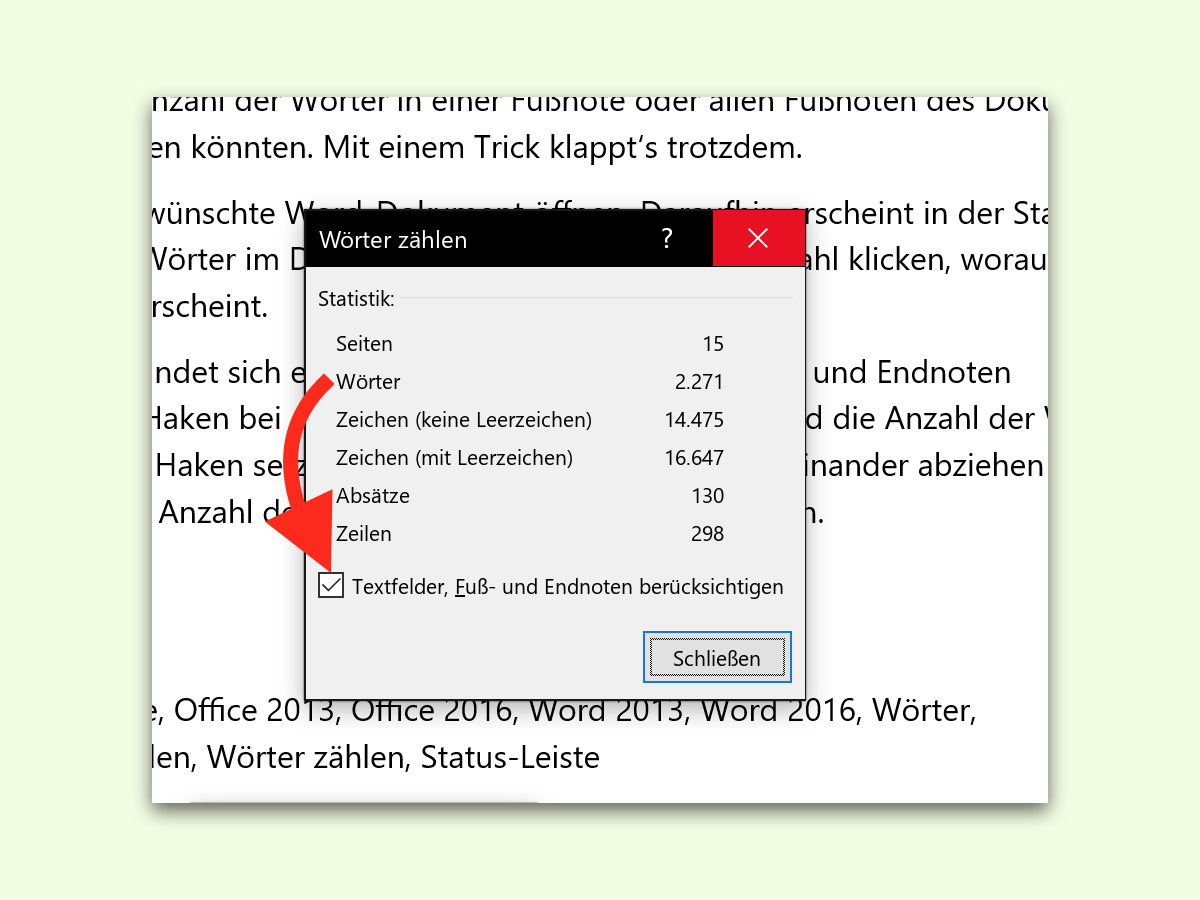
Word: Anzahl der Wörter in Fußnoten zählen
Bei verschiedenen Gelegenheiten, unter anderem in wissenschaftlichen Arbeiten, muss man wissen, wie viele Wörter in Fußnoten verwendet wurden. Allerdings gibt es dort keinen Eintrag, mit dem die Anzahl der Wörter in einer Fußnote oder allen Fußnoten des Dokuments direkt gemessen werden könnten. Mit einem Trick klappt‘s trotzdem.
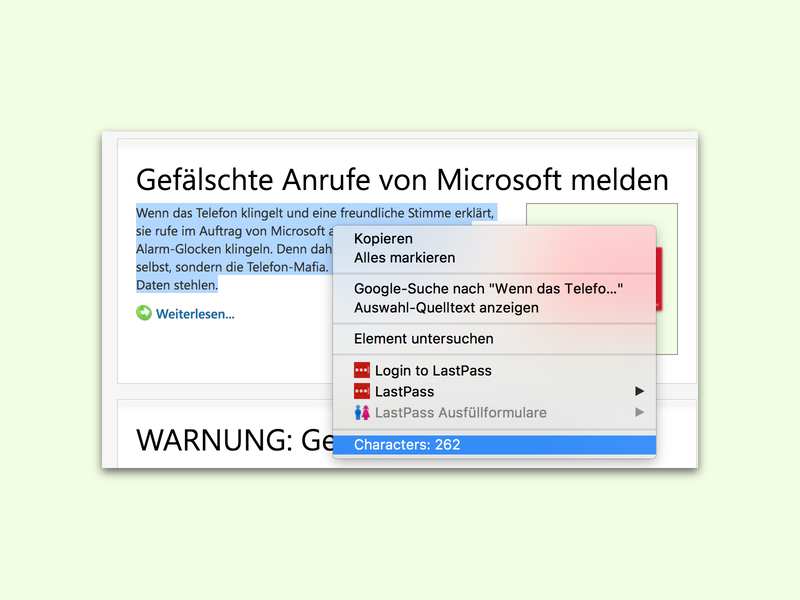
Firefox: Zeichen auf einer Webseite zählen
Die praktischsten Tools sind oft die einfachsten. Wenn es etwa darum geht, herauszufinden, wie viele Zeichen in einem Text auf einer Webseite enthalten sind, funktioniert dies besonders gut mit einem Firefox-Add-On. Es hört passenderweise auf den Namen Characters Counter.
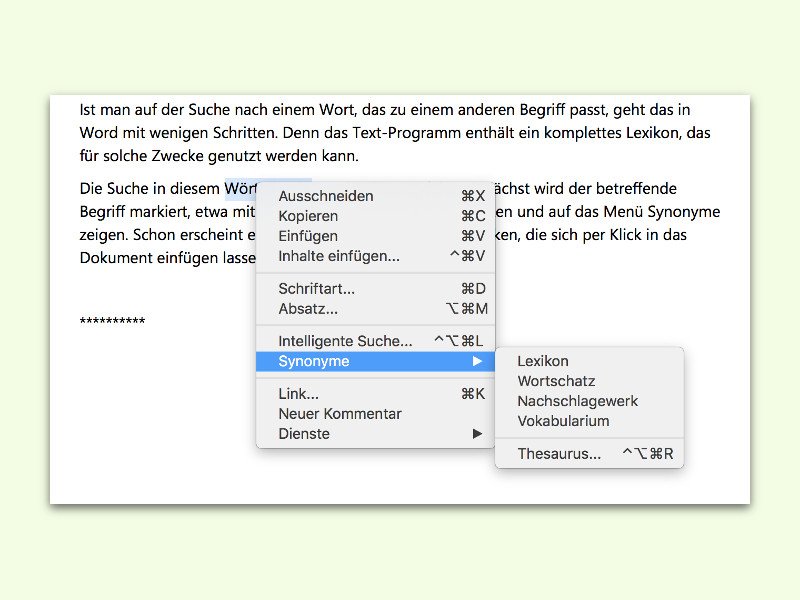
Microsoft Word: Ähnliche Wörter per Lexikon finden
Wenn man einen Text interessant gestalten will, sollte man es vermeiden, immer wieder die gleichen Begriffe zu verwenden. Stattdessen weicht man lieber auf ähnliche oder dem Sinne nach verwandte Wörter aus. Mit Word wird einem die Recherche nach passenden Ausdrücken leichter gemacht.
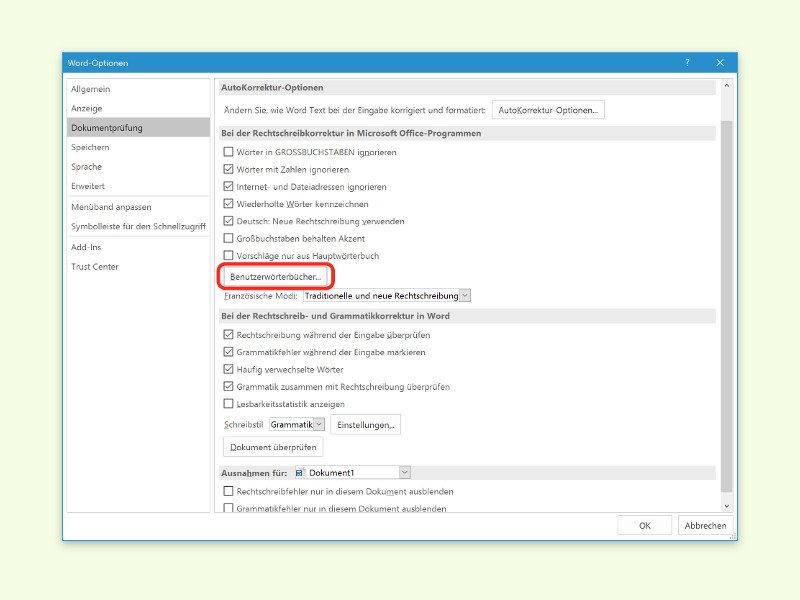
Falsch geschriebene Wörter im Word-Wörterbuch korrigieren
Das Schreib-Programm Microsoft Word hat ein eingebautes Wörterbuch. Ist ein Wort, das in einem Dokument vorkommt, nicht im Lexikon enthalten, kann man es in ein Benutzer-Wörterbuch einfügen. Dumm nur, wenn man dabei einen Tipp-Fehler übernommen hat.



